Як купити хостинг для сайту та налаштувати його правильно – покрокова інструкція
Вітаю, початківці вебмастера і блогери! На зв’язку Василь Млинців і в цій статті я дам вам просту, покрокову інструкцію про те, як купити хостинг для сайту.
Зміст
- Де краще придбати?
- Інструкція
- Створення облікового запису
- Налаштування захисту
- Прив’язка домену
- Висновок
Де краще придбати?
В попередній статті я вже розповів, як вибрати дешевий і якісний хостинг, чому він повинен зберігати дані в Росії, а також зробив невеликий огляд тарифів кращих в Рунеті хостинг-провайдерів:
- Beget.com
- Reg.ru
- Mchost.ru
- Timeweb.com
- Sprinthost.ru
- Adminvps.ru
- Fastvps.ru
По кожному ми трохи пізніше підготуємо окрему інструкцію. З-за різниці інтерфейсу та функціоналу процес покупки хостингу може трохи відрізнятися, але по суті все просто. Сьогодні я покажу, як зареєструвати і оплатити хостинг на прикладі Beget, на якому знаходиться більша частина моїх сайтів.
У нього є пробний період, протягом 1 місяця ви можете користуватися всім функціоналом безкоштовно. Досить зручні гнучкі тарифи, що дозволяють купувати окремо додаткові елементи продуктивності сервера, в процесі росту сайту і не переплачувати за зайве.
Простий, зрозумілий інтерфейс, в якому легко розібратися новачкові. Також на ньому ви можете недорого купити домен і отримати безкоштовний SSL-сертифікат.
Інструкція
Створення облікового запису
Крок 1. Реєстрація. Заходьте на beget.com. Натискаєте кнопку “Замовити” та вибираєте відповідний тариф.


Нижче, у цьому ж вікні, заповнюєте форму для реєстрації особистого кабінету.


Обов’язково перевірте правильність даних, щоб у разі чого відновити доступ за ним.
Крок 2. Підтвердження реєстрації. Після введення даних з’явиться вікно підтвердження і на мобільний телефон прийде СМС з кодом. Вводимо цей код і отримуємо дані свого облікового запису посилання для входу в панель управління.


Збережіть ці дані в блокнот, щоб не забути.
В принципі, хостинг отримано, можна заходити в систему і підключати свій сайт. Натискає кнопку “Почати роботу” і входимо в панель управління.
Налаштування захисту
Рекомендую відразу змінити пароль і налаштувати безпеку, щоб в акаунт не змогли потрапити зловмисники і порушити роботу сайту.
Мене один раз зламали, лише в іншого провайдера, і змінили налаштування домену так, що замість мого сайту, на мою адресу відкривався який-то лохотрон. В результаті чого, поки ресурс був недоступний, і я все відновлював (пішло 2 доби), втратив приблизно 10 000 – 15 000 рублів доходу.
Щоб змінити налаштування, заходимо в розділ “Налаштування облікового запису”.


У вкладці “Загальна інформація” включаємо СМС-оповіщення.


У вкладці “Зміна пароля” змінюємо пароль і вмикаємо двоетапну авторизацію по email.

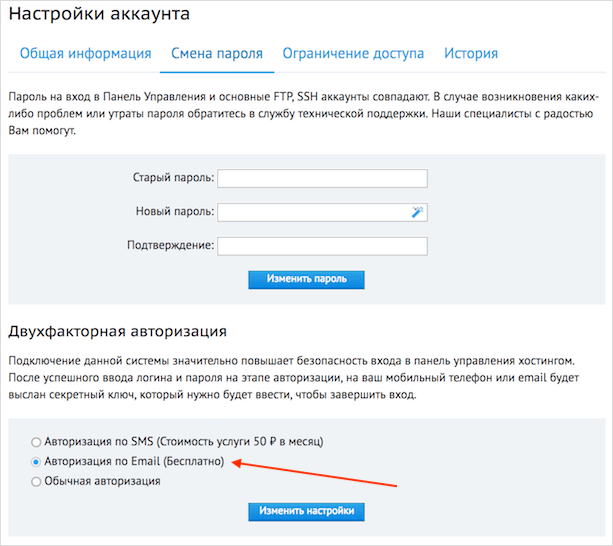
Тепер, коли ви будете здійснювати вхід в свій особистий кабінет, на пошту приходитиме захисний код. Я сподіваюся, ваша пошта теж захищена двоетапної аутентифікацією.
Все, тепер можете прив’язувати домен, встановлювати CMS і запускати сайт.
Прив’язка домену
Якщо ви купували домен не на Бегете, а на іншому сервісі. Наприклад, у офіційного реєстратора Reg.ru, де купую я, або ще десь, то потрібно зв’язати його з хостингом, прописавши йому DNS-адреси сервера.
Крок 1. Знаходимо необхідні DNS-адреси сервера. Заходимо в розділ “Домени і піддомени”.


Зліва в цьому розділі знаходимо інформацію про адреси.

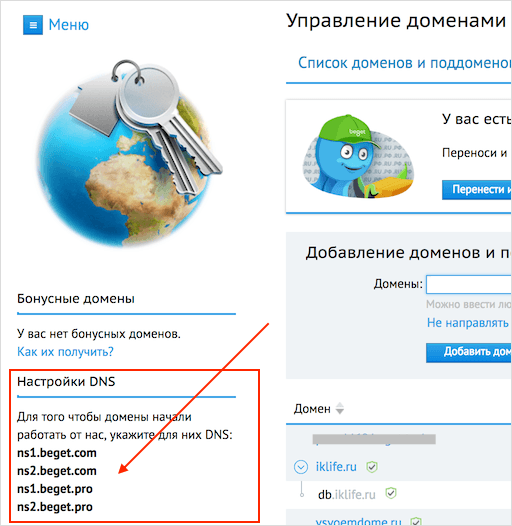
Крок 2. Заходимо туди, де ви купували домен. Я заходжу в особистий кабінет на Reg.ru. Відкриваю список своїх доменних імен.


Вибираю потрібний адресу.
Крок 3. Заходжу в розділ “DNS-сервери і зона”.

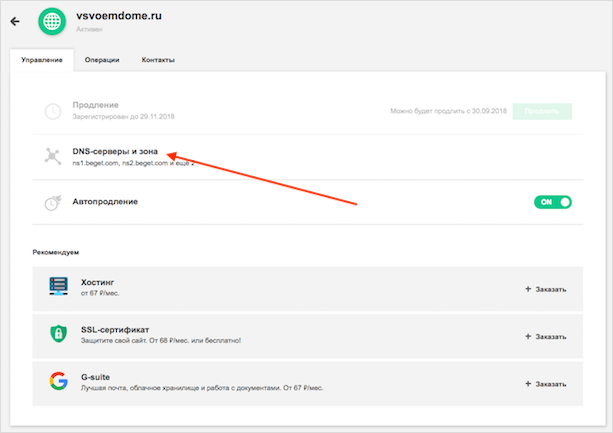
Прописую DNS хостингу.

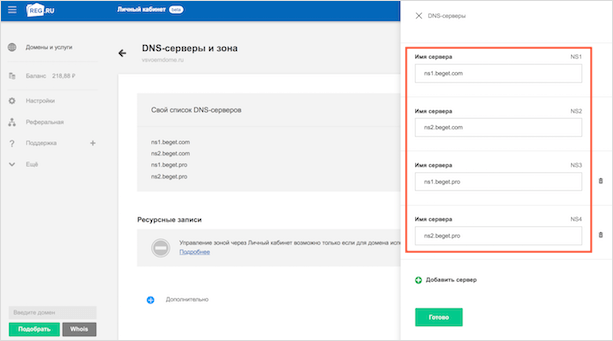
Залишається додати домен на хостинг.
Крок 4. Повертаємося до вкладці управління доменів на Бегет і додаємо новий.


Через деякий час він прив’яжеться.
Висновок
Після додавання домену до хостингу автоматично створюється директорія (папка), куди ви можете завантажувати файли сайту або встановлювати платформу CMS (WordPress, 1C-Bitrix, Joomla та інші).
Платформи встановлюються автоматично в 1 клік, через розділ “CMS”. У повному огляді Бегет ви можете знайти детальну інструкцію, як це робити, а також, як поповнити баланс, коли закінчиться безкоштовний період.
На цьому буду закінчувати. Сьогодні ви дізналися, як зареєструвати і купити хостинг для свого сайту. Якщо щось не вийде, то пишіть в коментарях нижче, допоможу розібратися.
Успіхів, друзі!
